Jestem pewien, że byłeś absolutnie zachwycony, gdy dowiedziałeś się, że będziesz mógł bezpłatnie uaktualnić system Windows 7 do systemu Windows 10. Ale kiedy nadszedł wielki dzień, nieoczekiwany błąd 0x80246007 uderzył w komputery. Co powinieneś zrobić? Nie martw się, mamy rozwiązanie.
Co zrobić, jeśli system Windows 7 nie uaktualni się do systemu Windows 10?
Rozwiązanie 1 — Uruchom narzędzie do rozwiązywania problemów z aktualizacją
Oczywiście pierwszą rzeczą, którą powinieneś spróbować, jest uruchomienie narzędzia do rozwiązywania problemów z aktualizacją. Przejdź więc do Panelu sterowania, narzędzia do rozwiązywania problemów i aktualizacji i sprawdź, czy są dostępne jakieś poprawki.
Ale ponieważ narzędzie do rozwiązywania problemów nie wykonuje zadania za każdym razem, możesz również wypróbować niektóre z poniższych rozwiązań.
Rozwiązanie 2 — Uruchom ponownie usługę BITS
BITS (usługa inteligentnego transferu w tle) umożliwia komputerowi otrzymywanie aktualizacji. Jeśli coś jest nie tak z tą usługą, prawdopodobnie nie będziesz w stanie otrzymywać żadnych aktualizacji, w tym aktualizacji do systemu Windows 10.
Ten problem jest szczególnie związany z 0x80246007, ponieważ mówi ci, że coś jest nie tak z twoimi usługami aktualizacji. Aby rozwiązać ten problem, spróbuj ponownie uruchomić usługę BITS i sprawdź, czy możesz ponownie pobrać aktualizację.
Oto jak ponownie uruchomić usługę inteligentnego transferu w tle:
- Przejdź do menu Start i otwórz Panel sterowania z folderu Narzędzia administracyjne
- W Panelu sterowania przejdź do Narzędzia administracyjne

- Usługi otwarte
- Kliknij prawym przyciskiem myszy usługę inteligentnego transferu w tle (BITS), a następnie kliknij polecenie Właściwości

- Na karcie Ogólne obok typu Uruchamianie upewnij się, że wybrano opcję Automatyczny (opóźniony start) (wybierz ją, jeśli nie jest)
- Upewnij się także, że obok pozycji Stan usługi zaznaczono opcję Uruchom
- Kliknij OK
- Zrestartuj swój komputer
Po ponownym uruchomieniu komputera spróbuj zaktualizować teraz, jeśli nadal nie możesz pobrać systemu Windows 10, wypróbuj poniższe rozwiązanie.
— ZWIĄZANE: POPRAWKA: Microsoft Store przestał działać po aktualizacji Windows 10
Rozwiązanie 3 — Wykonaj modyfikację rejestru
- Otwórz menu Start i wpisz regedit w polu wyszukiwania
- Otwórz Edytor rejestru
- Przejdź do następującej ścieżki:
- HKEY_USERS \ .DEFAULT \ Software \ Microsoft \ Windows \
CurrentVersion \ Explorer \ User Shell Folders

- HKEY_USERS \ .DEFAULT \ Software \ Microsoft \ Windows \
- Upewnij się, że wartość AppData wynosi:
% USERPROFILE% \ AppData \ Roaming(Jeśli tak nie jest, zmień to, klikając dwukrotnie AppData) - Zamknij Edytor rejestru i spróbuj ponownie uruchomić aktualizację.
Rozwiązanie 4 — Wyłącz program antywirusowy
Jeśli chodzi o aktualizację systemu, jednym z najbardziej przydatnych rozwiązań problemów i błędów jest wyłączenie oprogramowania antywirusowego. Jeśli używasz również zapory ogniowej lub dedykowanego narzędzia anty-malware, wyłącz również te narzędzia.
Rozwiązanie 5 — Użyj innego konta użytkownika
Upewnij się, że próbujesz zainstalować system Windows 10 przy użyciu konta administratora. Jeśli twój komputer obsługuje kilka kont użytkowników, sprawdź dostępność aktualizacji przy użyciu innego konta.
To wszystko, mam nadzieję, że po uruchomieniu jednej z tych poprawek będzie można pobrać i zainstalować system Windows 10 z komputera z systemem Windows 7.
Jeśli jednak masz jakieś uwagi, sugestie lub pytania, zapisz je w sekcji komentarzy poniżej. Chcielibyśmy je przeczytać i być może pomożemy.
Jeśli masz jakiekolwiek inne problemy związane z systemem Windows 10, możesz sprawdzić rozwiązanie w sekcji Poprawka systemu Windows 10.

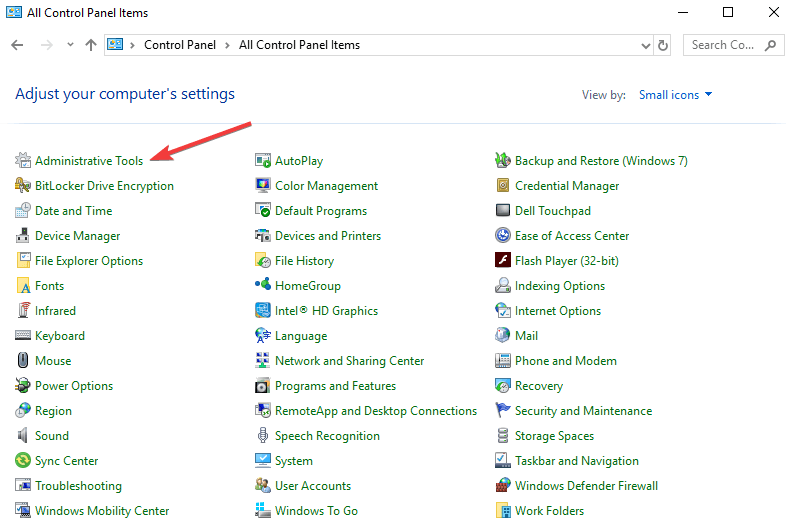
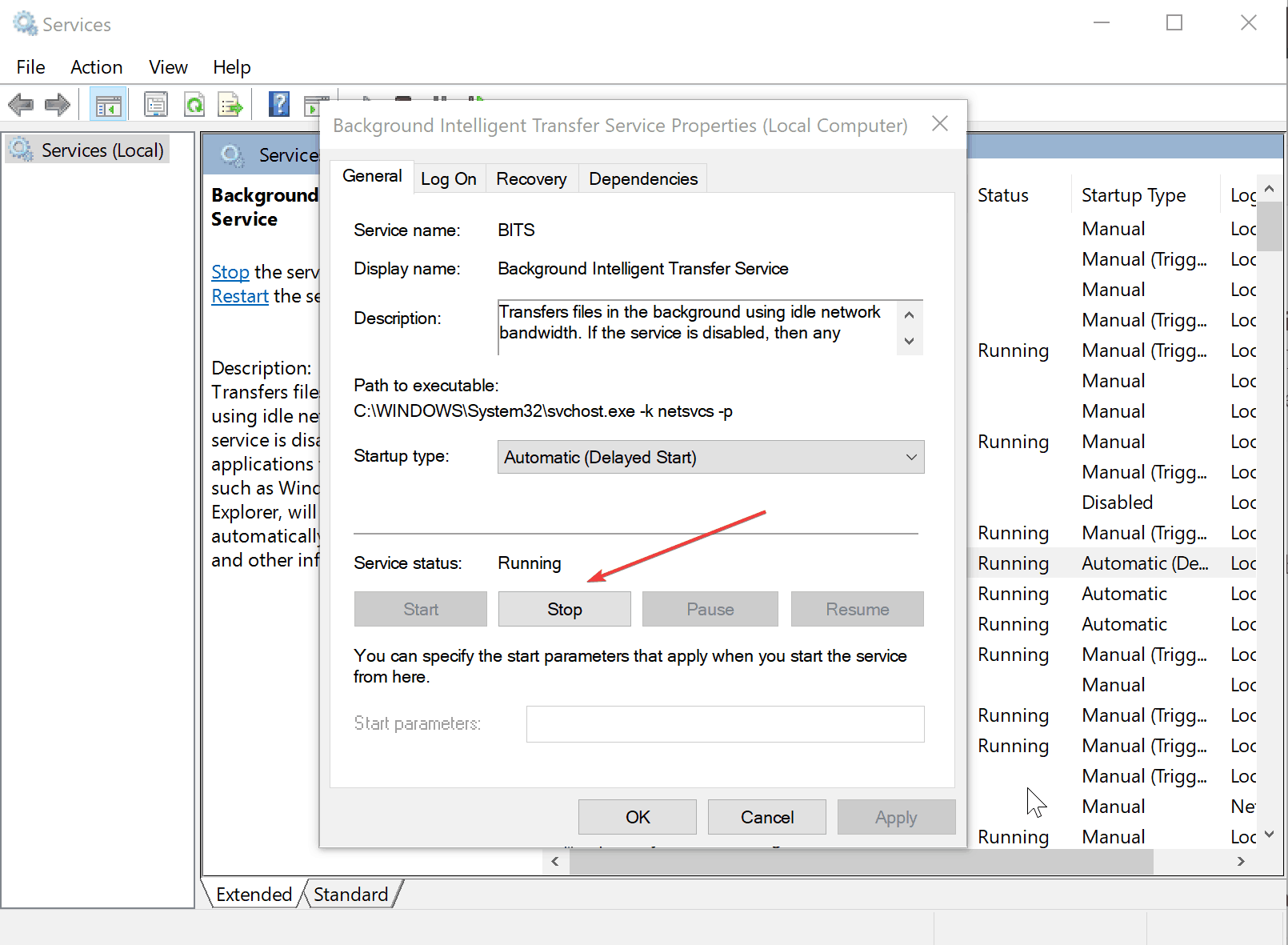
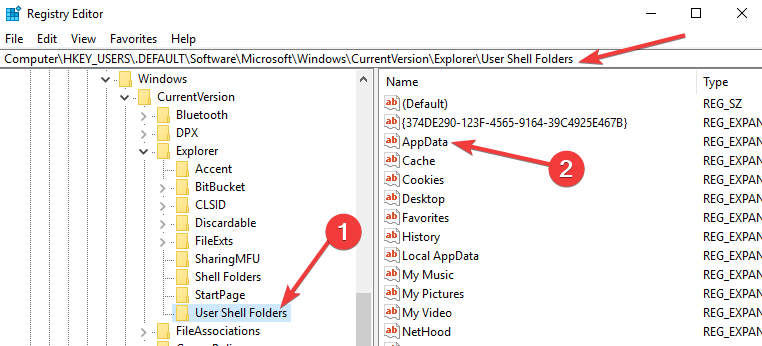


![Windows 10 nie wejdzie w tryb odzyskiwania [ROZWIĄZYWANIE PROBLEMÓW]](https://pogotowie-komputerowe.org.pl/wp-content/cache/thumb/7a/a8d4e0037589a7a_150x95.png)

![Przeglądarka fotografii systemu Windows nie może otworzyć tego obrazu [100% ROZWIĄZANEGO]](https://pogotowie-komputerowe.org.pl/wp-content/cache/thumb/f9/1626845e56b18f9_150x95.png)